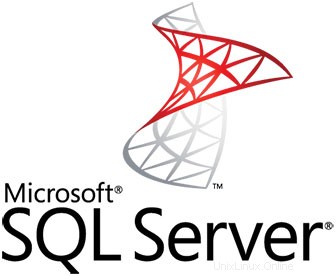
En este tutorial, le mostraremos cómo instalar y configurar Microsoft SQL Server en su CentOS 7. Para aquellos de ustedes que no lo sabían, Microsoft SQL Server es un sistema de gestión de bases de datos relacionales. desarrollado por Microsoft. Como servidor de base de datos, es un producto de software con la función principal de almacenar y recuperar datos solicitados por otras aplicaciones de software que pueden ejecutarse en la misma computadora o en otra computadora a través de una red (incluido Internet).
Este artículo asume que tiene al menos conocimientos básicos de Linux, sabe cómo usar el shell y, lo que es más importante, aloja su sitio en su propio VPS. La instalación es bastante simple y asume que se están ejecutando en la cuenta raíz, si no, es posible que deba agregar 'sudo ' a los comandos para obtener privilegios de root. Le mostraré la instalación paso a paso de Microsoft SQL Server (MS SQL) en un servidor CentOS 7.
Instalar Microsoft SQL Server en CentOS 7
Paso 1. Primero, comencemos asegurándonos de que su sistema esté actualizado.
yum clean all yum -y update
Paso 2. Instalación de Microsoft SQL Server.
Para comenzar, necesitaremos agregar dos repositorios a nuestra lista de fuentes de software:
wget https://packages.microsoft.com/config/rhel/7/mssql-server.repo wget https://packages.microsoft.com/config/rhel/7/prod.repo mv *.repo /etc/yum.repos.d/mssql.repo
Luego instala los paquetes usando yum administrador de paquetes, como de costumbre:
yum install -y mssql-server mssql-tools
Paso 3. Configurar el servidor MS SQL.
Una vez que se complete la instalación, se le recordará que ejecute el script de configuración (/opt/mssql/bin/sqlservr-setup ) para aceptar los términos de la licencia, establecer la contraseña para el usuario de SA e iniciar el servicio.
/opt/mssql/bin/sqlservr-setup
Resultado:
Microsoft(R) SQL Server(R) Setup You can abort setup at anytime by pressing Ctrl-C. Start this program with the --help option for information about running it in unattended mode. The license terms for this product can be downloaded from http://go.microsoft.com/fwlink/?LinkId=746388 and found in /usr/share/doc/mssql-server/LICENSE.TXT. Do you accept the license terms? If so, please type "YES": YES Please enter a password for the system administrator (SA) account: Enter Admin Password Please confirm the password for the system administrator (SA) account: Re Enter Admin Password Setting system administrator (SA) account password... Do you wish to start the SQL Server service now? [y/n]: n You can use sqlservr-setup --start-service to start SQL Server, and sqlservr-setup --enable-service to enable SQL Server to start at boot. Setup completed successfully.
Finalmente, inicie el servicio MS SQL:
systemctl start mssql-server systemctl enable mssql-server
Paso 4. Configure el cortafuegos para MS SQL.
Configure el firewall para permitir el puerto 1433 para que podamos acceder al servidor SQL desde máquinas externas:
firewall-cmd --permanent --zone=public --add-port=1433/tcp firewall-cmd --reload
Paso 5. Conéctese al servidor MS SQL.
Una vez completada la instalación, conéctese al servidor MS SQL usando el siguiente comando:
sqlcmd -H 127.0.0.1 -U sa Password: 1>
¡Felicitaciones! Ha instalado correctamente Microsoft SQL Server. Gracias por usar este tutorial para instalar Microsoft SQL Server (MS SQL) en su sistema CentOS 7. Para obtener ayuda adicional o información útil, le recomendamos para consultar el sitio web oficial de Microsoft SQL Server.